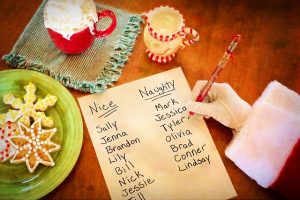
長い文章を書くときには、アウトラインを練り上げてから執筆しています。
電子書籍の執筆でもアウトラインエディタを使っています。
私のアウトライン執筆法、および使用しているアウトラインエディタをご紹介します。
アウトラインの実例
以下、クラウドタイプのアウトラインエディタ workflowyの画像です。
一例として、このブログ記事のアウトラインをご紹介します。
———
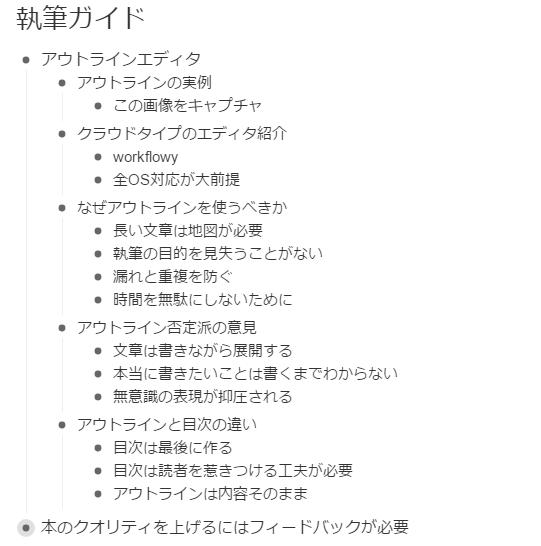
———
通常、ブログの記事は1000字~2000字程度なので、アウトラインを使わずに書くことも多いです。
調子が良い日は、2千字程度はアウトラインを使わずに一気に書けます。
逆に調子が悪い日になると、短い文章であってもアウトラインがないと執筆が進みません。
電子書籍は1万字を超えるような長い文章になるので、アウトラインがどうしても必要になります。
アウトラインは伝えたい事リスト
私が書く文章は、それがブログでも電子書籍でも、すべて実用ジャンルです。自分の経験を書いたり、なんらかのノウハウを教えるような内容です。
そのため、アウトラインには、「この文章で伝えたいことをリストアップする」ことを目的にしています。
小説ジャンルでアウトラインを使うときには、前後関係が重要になるので、アウトラインの使い方が変わるかも知れません。「伝えたいことリスト」というわけにはいかないはずです。
実用ジャンルを書くときには、アウトラインを「伝えたいことリスト」とすることで、執筆がスムーズに進みます。
アウトラインに縛られる必要はない
上記の「アウトラインの実例」画像をご覧いただくとわかりますが、実際のこのブログ記事はかなり内容が違っているはずです。
実をいえば、アウトライン通りに書くつもりはまったくありません。
アウトラインはあくまで伝えたいことリストであって、文章を書くときの準備に過ぎません。
アウトライン通りに書く必要はまったくなくて、ただ筆の進むまま(タッチタイプするまま)に自由に書いています。
アウトラインがあるからこそ、伝えたい事の漏れや重複をできるだけ防ぎながら、自由に書くことができるわけです。
もしアウトラインがなければ、同じことを繰り返し書いたり、伝える情報が極端に少ないような文章になってしまいます。
アウトラインから逸脱する部分が執筆の醍醐味
アウトライン否定派の人たちも多いです。たしかにアウトライン通りに執筆すると、書いていてつまらないです。
文章を書いている途中に、無意識から言葉は浮かんできます。それをそのまま書くから、執筆は面白いわけです。アウトライン通りに書いていたら、それができない。
実用ジャンルでさえそうなので、小説ジャンルはなおさらです。アウトラインを否定する人が多いのも理解できます。
しかし、アウトラインから逸脱することを許容すればいいだけのことです。あくまで準備として使うなら、アウトラインは有用です。
アウトラインエディタの定番はworkflowy
私が使っているアウトラインエディタをご紹介します。
おそらく、世界で一番有名なアウトラインエディタだと思いますが、workflowyです。
アウトラインに必要なあらゆる機能があり、同時にシンプルで使いやすく、しかもクラウド対応です。
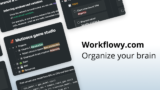
PCでもスマホでもアクセス可能。Android、iOSのアプリもあります。
クラウドなので、どの端末からもアウトラインの編集ができます。外出先でアイディアが浮かんだときに書いたり、カフェでアウトラインだけ進めておくことができます。
また、ユーザーの多いアウトラインエディタなので、サービスが急に閉鎖されるようなトラブルもないと期待できます。
アウトラインに入力した内容は、一部分でも全部でも、いつでもエクスポートできます。
(追記)目次については別の記事で
上部の「アウトラインの実例」では、電子書籍の「目次」についても書く予定でした。
しかし、目次の書き方も奥が深いので、別の記事にまとめたいと考えています。
・・・こんな感じで、アウトラインで書く予定があっても、予定変更して書かないことも可能です。
アウトラインに縛られずにアウトラインを使う。
これがアウトラインで執筆するコツだと考えています。
▼(追記)目次について書いた記事です。
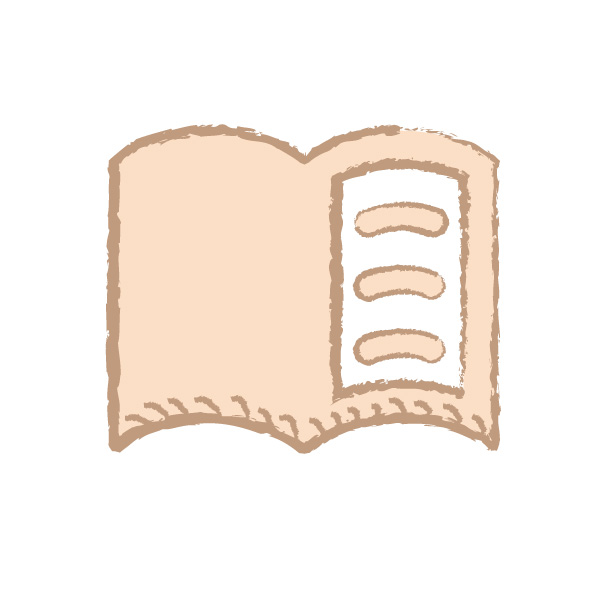
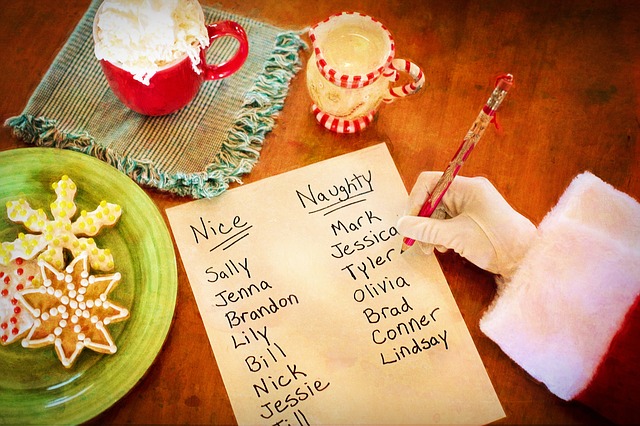
コメント